
2:プリンターがネットワークに接続されていることを
確認する
プリンターがコンピューターと同じネットワークに接続されていない
場合、ネットワーク経由でプリンターを使用できません。このセクショ
ンで説明する手順に従って、プリンターが正しいネットワークにアクテ
ィブに接続されているかどうか確認してください。
注記 ワイヤレス
ルーターまたは Apple AirPort Base Station で隠
れた
SSID を使用している場合、プリンターはネットワークを自動
検出できません。
第
5 章
86
問題の解決法
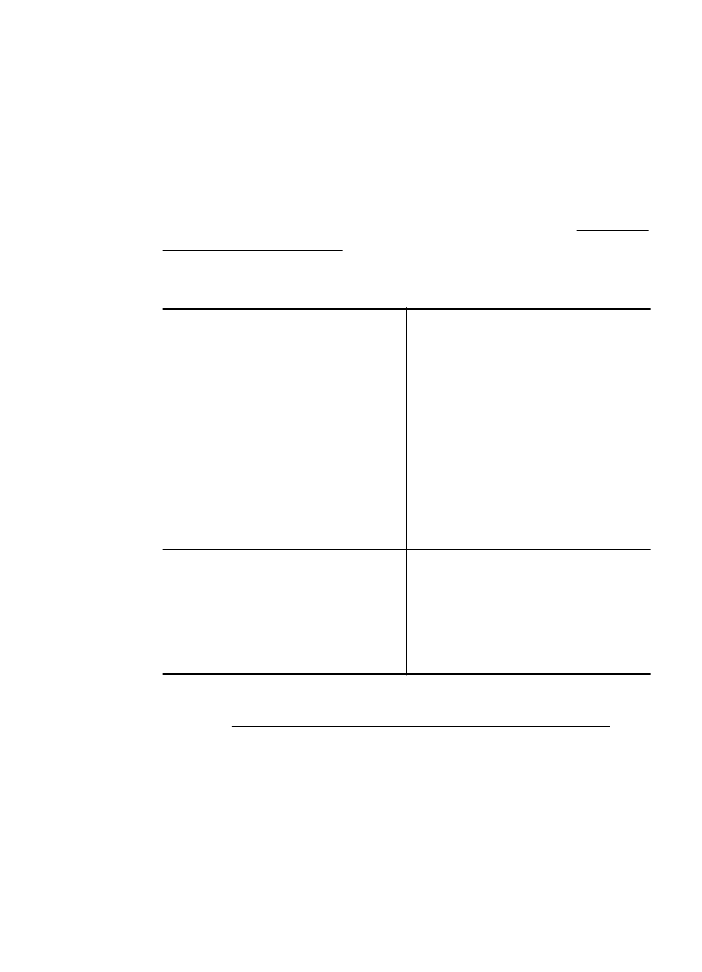
A:プリンターがネットワークに接続されていることを確認する
1
.
プリンターが
Ethernet ネットワークをサポートしており、
Ethernet ネットワークに接続している場合、Ethernet ケーブ
ルがプリンター背面に差し込まれていないことを確認しま
す。
Ethernet ケーブルが背面に差し込まれていると、ワイヤ
レス接続機能は無効になります。
2
.
プリンターをワイヤレス
ネットワークに接続している場合、
ネットワーク設定ページが印刷されます。詳細は、ネットワ
ーク設定ページの理解
を参照してください。
3
.
ページが印刷されたら、ネットワーク状態と
URL を確認しま
す。
ネットワーク状態
•
ネットワーク状態が準備完
了の場合、プリンターはネ
ットワークにアクティブに
接続されています。
•
ネットワーク状態がオフラ
インの場合、プリンターは
ネットワークに接続されま
せん。ワイヤレス
ネット
ワーク
テスト (このセクシ
ョンの冒頭の手順を使用
)
を実行して、推奨事項に従
います。
URL
ここで表示される
URL はルー
ターによってプリンターに割り
当てられたネットワーク
アド
レスです。このアドレスは内蔵
Web サーバー (EWS) への接続
に必要です。
プリンターをワイヤレス
ネットワークに接続する方法につ
いては、ワイヤレス通信用のプリンターのセットアップ
を参
照してください。
B:EWS にアクセスできるかどうか確認する
▲ コンピューターとプリンター両方のネットワーク接続が確立
すると、これらが同一のネットワーク上にあるかどうかをプ
ワイヤレスの問題の解決
87

リンターの
EWS を開いて確認することができます。詳細
は、内蔵
Web サーバー を参照してください。
EWS にアクセスするには
a. コンピューター上で EWS を開きます。詳細は、内蔵
Web サーバー を参照してください。
注記 ブラウザでプロキシ
サーバーを使用している場
合は、
EWS にアクセスする前に無効にしておいてくだ
さい。
b. EWS を開くことができたら、ネットワーク設定が成功し
たかどうかを確認するために、プリンターをネットワー
ク経由で使用
(印刷するなど) してみてください。
c. EWS を開くことができなかったり、またはネットワーク
経由でプリンターを使用する際にまだ問題が発生する場
合、ファイアウォールに関する次のセクションに進んで
ください。
ステップ